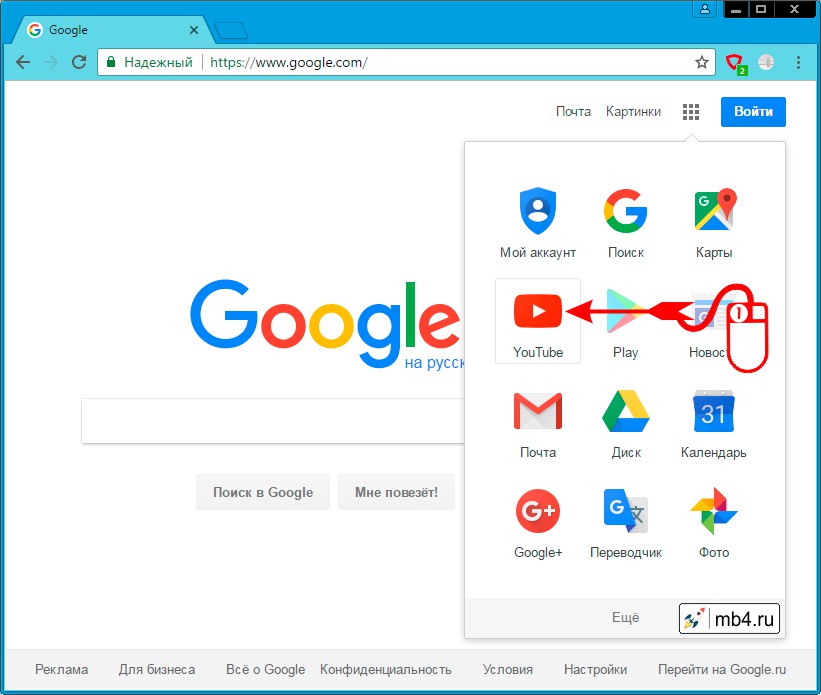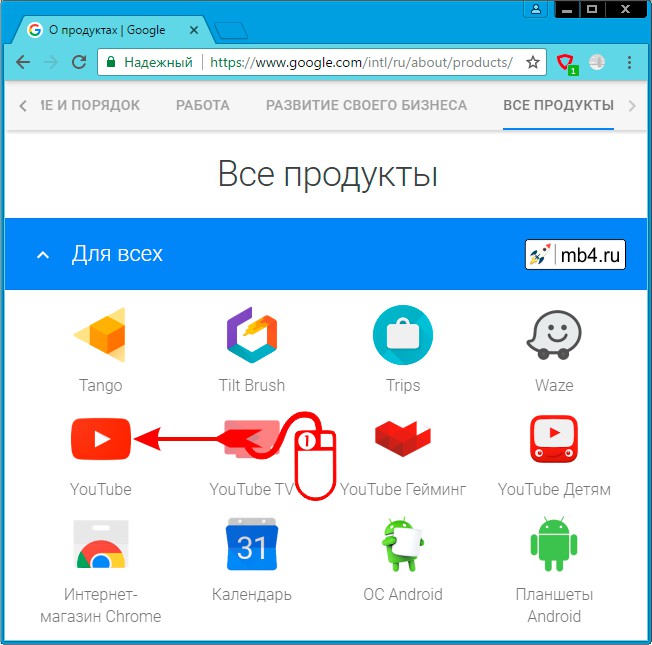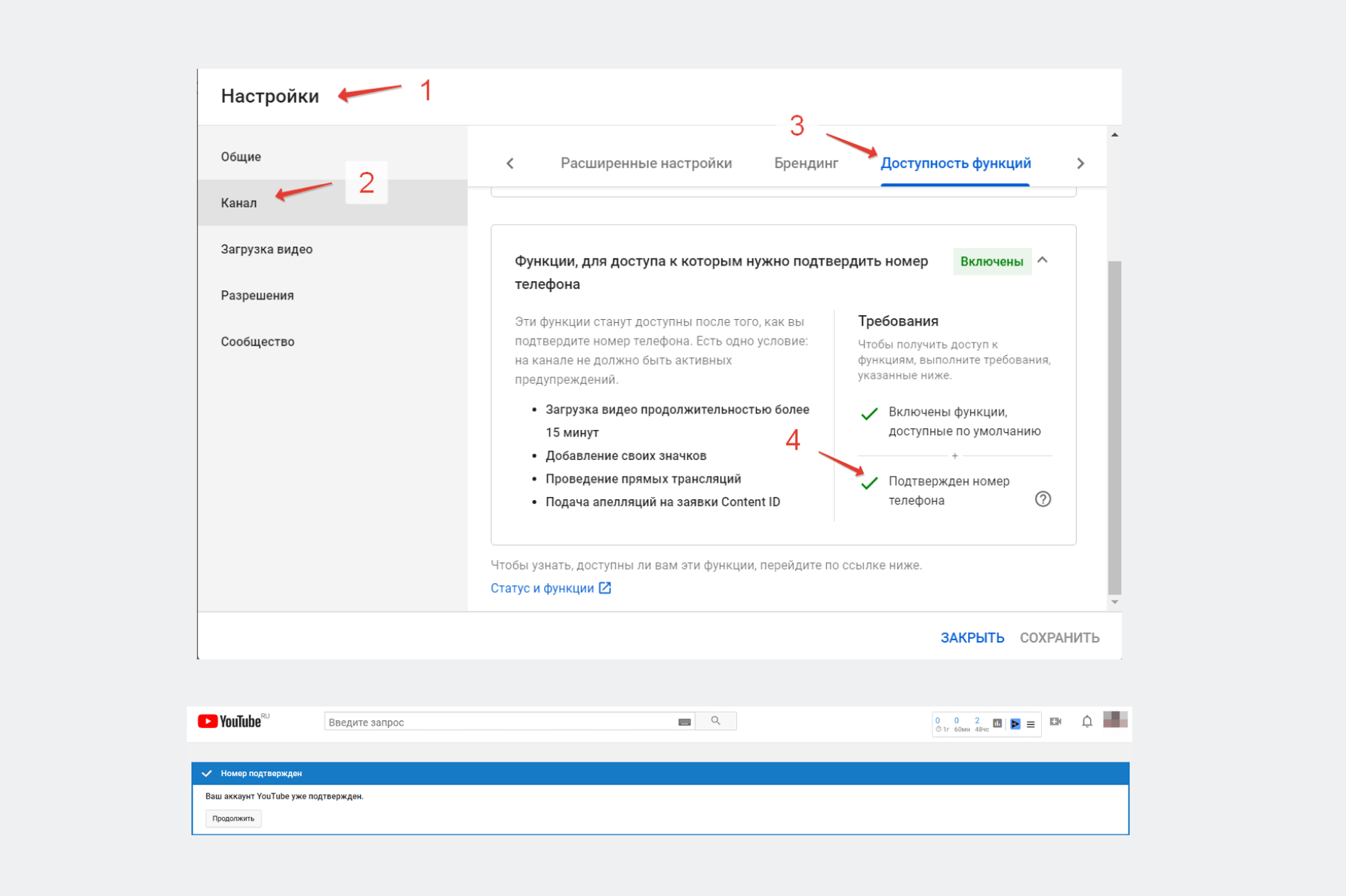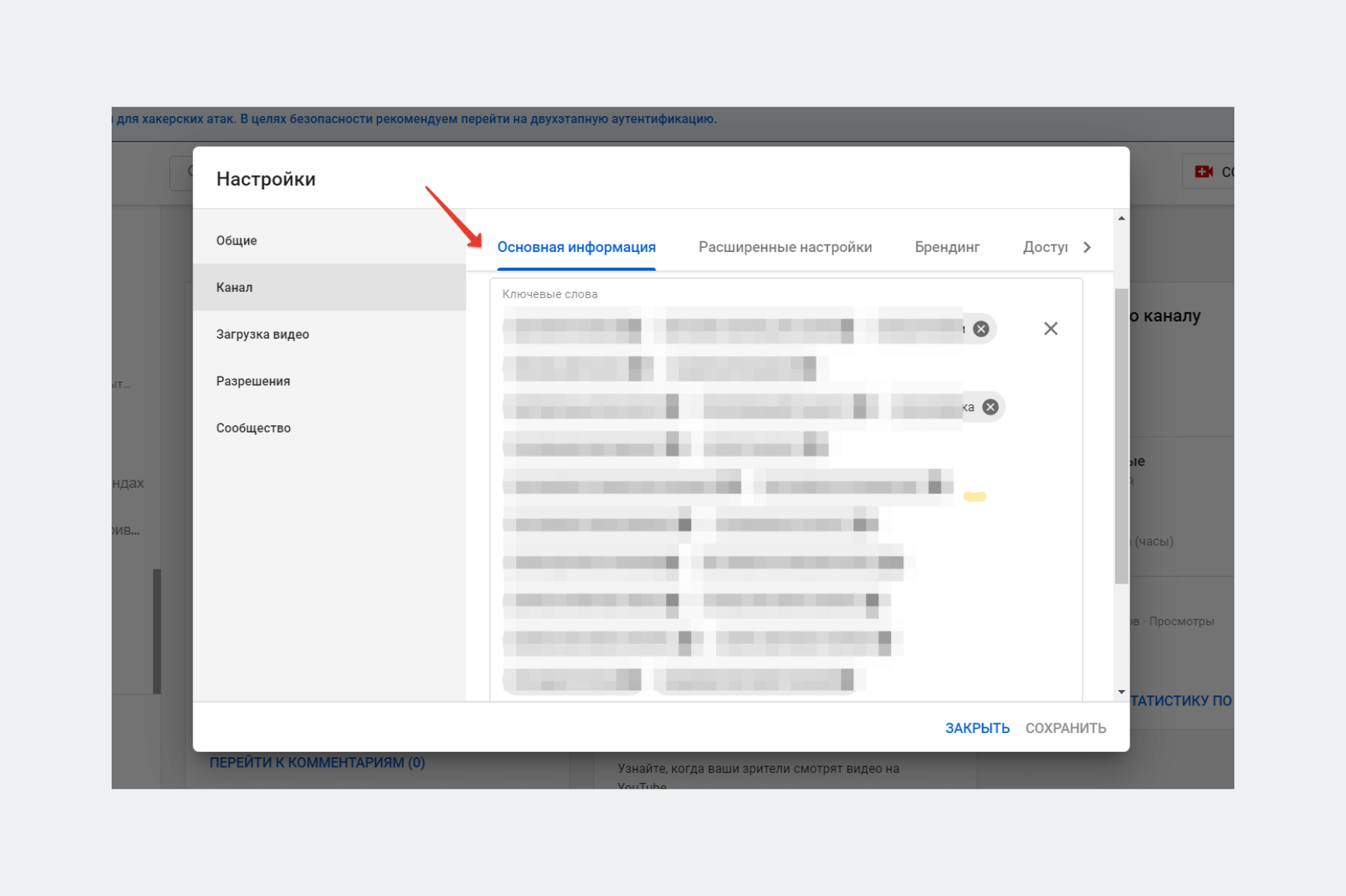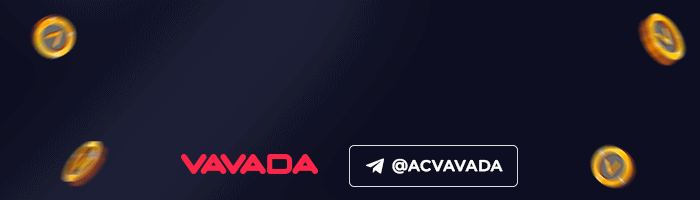Видео-хостинг YouTube — один из первых бесплатных хостингов для хранения, воспроизведения и редактирования видео. Google долго думал, как его монетизировать, и в конечном счёте нашёл способы. На сегодняшний момент, YouTube, пожалуй, вне конкурениции: объём хранимых видео-роликов по продолжительности уже превышают время жизни человека. И объём загружаемых роликов всё время растёт.
В этой статье решим простую задачу: как попасть на YouTube. Способов масса, но рассмотрим самые очевидные:
Самый простой способ попасть на YouTube — это набрать его URL в адресной строке браузера:
www.youtube.comи нажать на Enter. (Для тех, у кого хорошая память очень хороший способ.) =D
Кому лень набирать кликните по → этой ссылке и YouTube откроется в новом окне.
Заходим на YouTube с главной страницы Google
Как попасть на главную страницу Google рассказывалось в → этой статье. Дальше всё просто. Нужно воспользоваться выпадающим меню, расположенном в верхнем правом углу. В этом списке нужно кликнуть по ссылке YouTube и цель будет достигнута:
Заходим на YouTube со страницы Список сервисов Google «Для всех»
Для тех, кто не ищет простых путей или просто скучает, могу предложить найти ссылку на YouTube в Списке сервисов Google «Для всех». Как его открыть, подробно описано в → этой статье. По переходу из этого списка, откроется не главная страница видео-хостинга, а «О YouTube»… Но кого это остановит? =)
Внешний вид главной страницы YouTube
Знаю, что многие пользуются поисковыми сервисами вместо адресной строки браузера. Не понимаю таких пользователей интернета, но и они добиваются своих целей. Как бы то ни было, откроется главная страница YouTube. На персональном компьютере (не планшете, не телефоне), она выглядит примерно так:
В зависимости от ширины экрана, некоторые элементы управления могут не отображаться, например, при узком окошке то меню, что слева (см.картинку выше), может не открываться. На планшетах и мобильных устройствах, которые можно использовать в качестве телефонов, 😉 , главная страница YouTube выглядит иначе. Дизайн страницы может меняться, но общий смысл таков: есть строка для ввода текста поиска и есть какая-то сопутствующая информация. Всё просто! Но на ньюансах имеет смысл остановиться, но в других статьях. ))
Видео-инструкция о том, как войти на YouTube под своим аккаунтом Google
Заберите ссылку на статью к себе, чтобы потом легко её найти!
Выберите, то, чем пользуетесь чаще всего:
Как настроить Ютуб-канал в 2022 году правильно? Даём самую полную, профессиональную инструкцию по настройке аккаунта YouTube с нуля с учётом изменений. Рассказывает руководитель студии YouTube-продвижения ADVAZO, Дмитрий Новиков
Содержание:
- Регистрация и подтверждение канала
- Теги
- Название канала
- Описание канала
- Дополнительные функции
- Расширенные настройки
- Брендинг
- Шаблон загрузки видео
- Настройки сообщества
- Связь с сайтом
- Собственный url
- Плейлисты
- Главная страница
- Трейлер
- Вкладка Сообщество
- Интересные каналы
- Итоги и выводы
Настройки Ютуб-канала
Зачем настраивать YouTube-канал? Если кратко — плохая настройка мешает его продвижению. Качественная настройка даёт каналу работать на полную мощность. Настроенный канал будет раскручиваться легче и быстрее.
Изменить настройки Ютуб лучше всего перед действиями по его продвижению и раскрутке. Тогда эффективность маркетинговых активностей возрастёт. Итак, начнём обзор настроек:
Настраиваем Ютуб-канал правильно по шагам
Рекомендую делать настройки в той последовательности, которая написана в ниже. Так будет удобнее. В некоторых настройках информация берётся из предыдущего шага.
Подготовительный этап перед редактированием Ютуб-канала
- Регистрация. Если вы еще не зарегистрировали Ютуб-аккаунт, то сделайте это. Как создать Ютуб-канал подробно описано по ссылке в этой статье. Рекомендую сразу создавать аккаунт бренда.
- Подтверждение. Аккаунт необходимо подтвердить по телефону. Это откроет дополнительные функции и повысит безопасность. Подтверждение можно осуществить из раздела настроек в Творческой студии, а можно сразу на этой странице –
https://www.youtube.com/verify. Укажите номер, на который вам придёт код подтверждения.
Указывайте номер телефона, который принадлежит вам, как владельцу, либо организации. В нашей практике бывало, что почта и телефон на который зарегистрирован аккаунт принадлежали сотруднику, который уволился.
Страна и валюта
Укажите страну, где территориально и на языке которой вы планируете вести свой канал. Валюту выбирайте по тому же принципу.
Теги канала
Задача данного шага подобрать и добавить теги (ключевые фразы), для наилучшего ранжирования на Ютуб. Найдите ключевые фразы, которые соответствуют вашей тематике. Лучше их брать из предварительно собранного семантического ядра Внесите их в список. Теги добавляются здесь: Творческая студия – Настройки – Канал – Основная информация
Рекомендации по подбору тегов канала:
- Добавляйте высокочастотные теги. С большим поисковым объемом.
- Добавляйте брендированные теги. С вашим именем, продуктом, названием компании и др.
- Для поиска тегов используйте сервис
vidIQ по этой ссылке . Также можно воспользоваться Яндекс.Вордстат и Планировщиком ключевых слов Google. Но учтите, они берут статистику поиска Яндекс и Google соответственно, а не YouTube и не учитывают уровень конкуренции.
Название канала
Добавьте правильное название с учётом поисковых алгоритмов. Название задаётся при создании канала. Его можно сменить так: Творческая студия — Настройки канала — Основная информация. Удобнее менять название, если у вас аккаунт бренда (см. статью – Регистрация аккаунта).
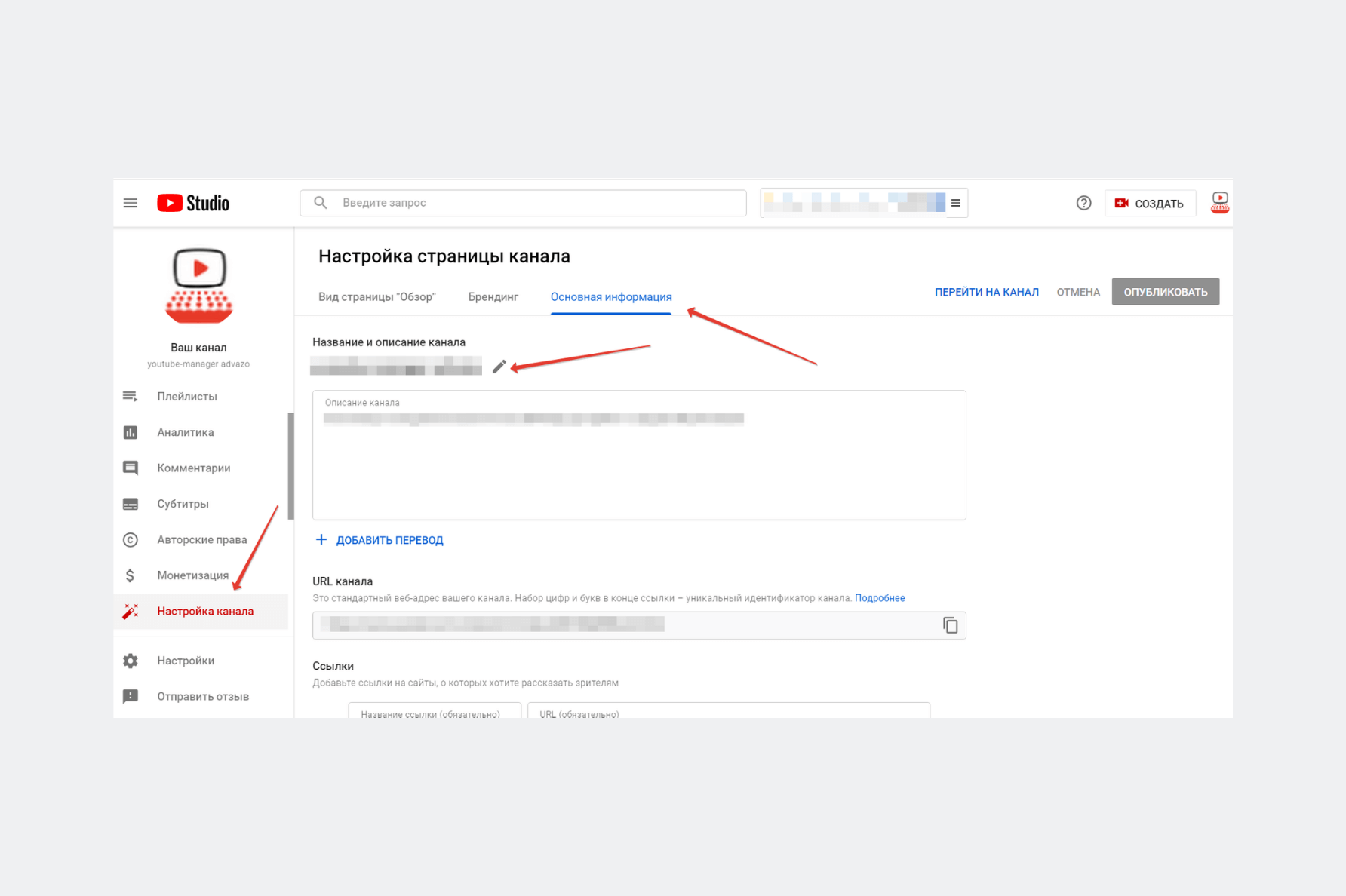
Рекомендации по названию:
- В названии используйте имя, если продвигаете личный бренд, либо имя бренда/услуги/продукта. Плюс добавьте основную ключевую фразу, её берём из предыдущего этапа.
- Постарайтесь, чтобы название получилось не более 3-4 слов.
- Первой ставьте приоритетную фразу. Первая фраза имеет больший “вес” для алгоритмов и не будет обрезаться в поисковой выдаче и на телефонах.
Как настроить описание канала
Добавьте правильное описание и ссылки. Ссылки, которые вы добавите здесь также будут отображаться в шапке. Переходим в Настройки канала — Основная информация.
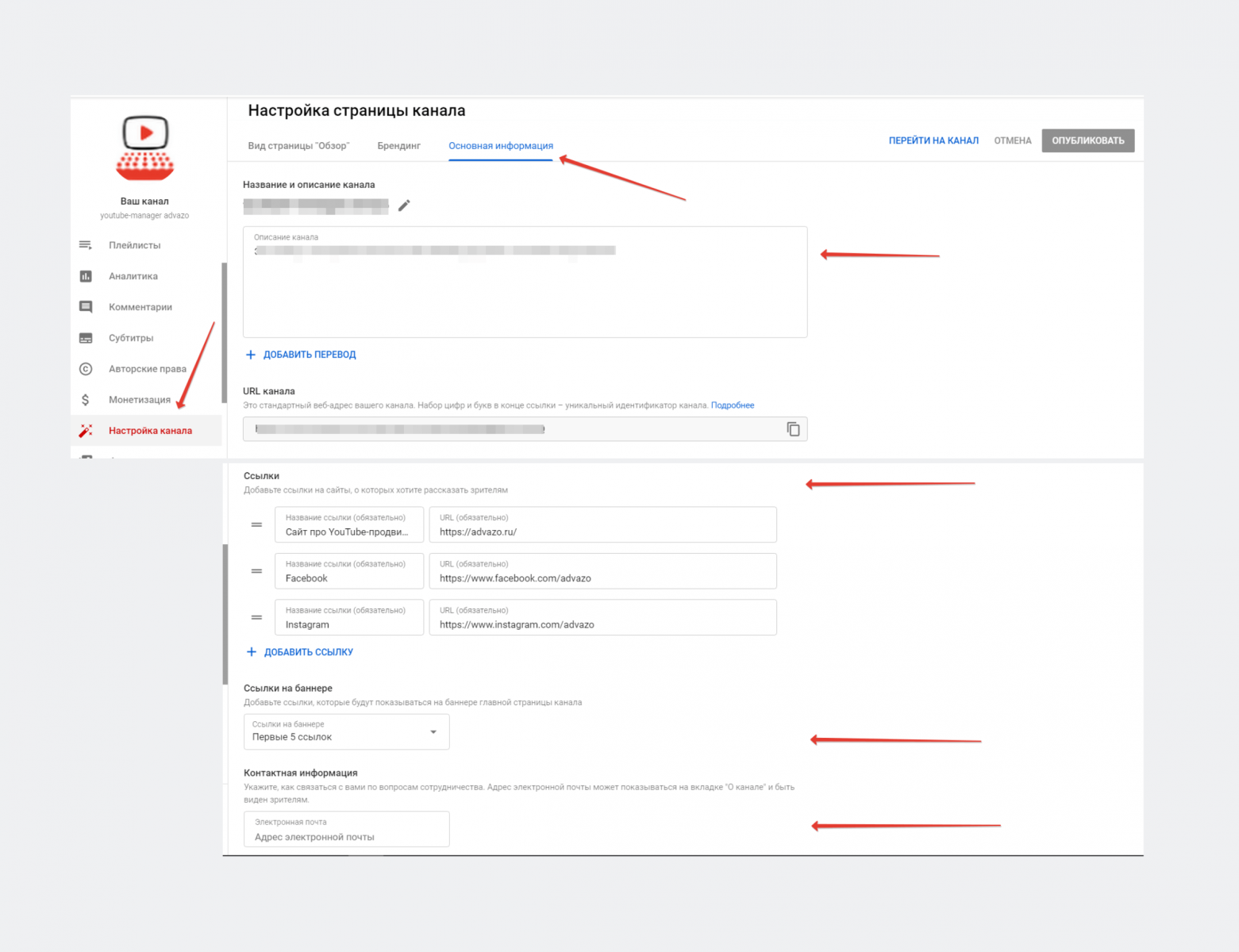
Рекомендации по составлению описания и добавлению ссылок:
- В описании вам следует ответить на следующие вопросы: о чём канал, кто вы, чем ролики полезны для аудитории, почему стоит смотреть и подписываться (особенность канала). Ответить на эти стратегические вопросы следует перед началом создания и продвижения на Ютуб. Подробнее об этом написано в нашем подробном руководстве по продвижению на Ютуб оп ссылке.
- Проверьте, чтобы в тексте описания присутствовали ключевые фразы из собранного списка тегов и название вашего бренда.
- В видимую часть описания канала с мобильных телефонов помещается 115 знаков с пробелами. Поэтому в первое предложение описания должен поместиться емкий и цепляющий текст, включающий основную ключевую фразу.
- Не забудьте указать контактные данные, описание услуг или освещаемые в роликах вопросы. Всего описание рассчитано на 1000 символов.
- Укажите адрес почты для коммерческих запросов в соответствующем поле.
- Также здесь будет уместной короткая ссылка с подпиской.
- Первой лучше ставить ссылку на целевую страницу и призыв к действию, согласованные с вашей маркетинговой целью.
Подключение функций не подключённых по умолчанию
Подключите доступные функций, не подключённых по умолчанию. Вам нужно будет указать свой номер телефона. После этого вы получите код подтверждения в формате текстового сообщения или телефонного звонка.
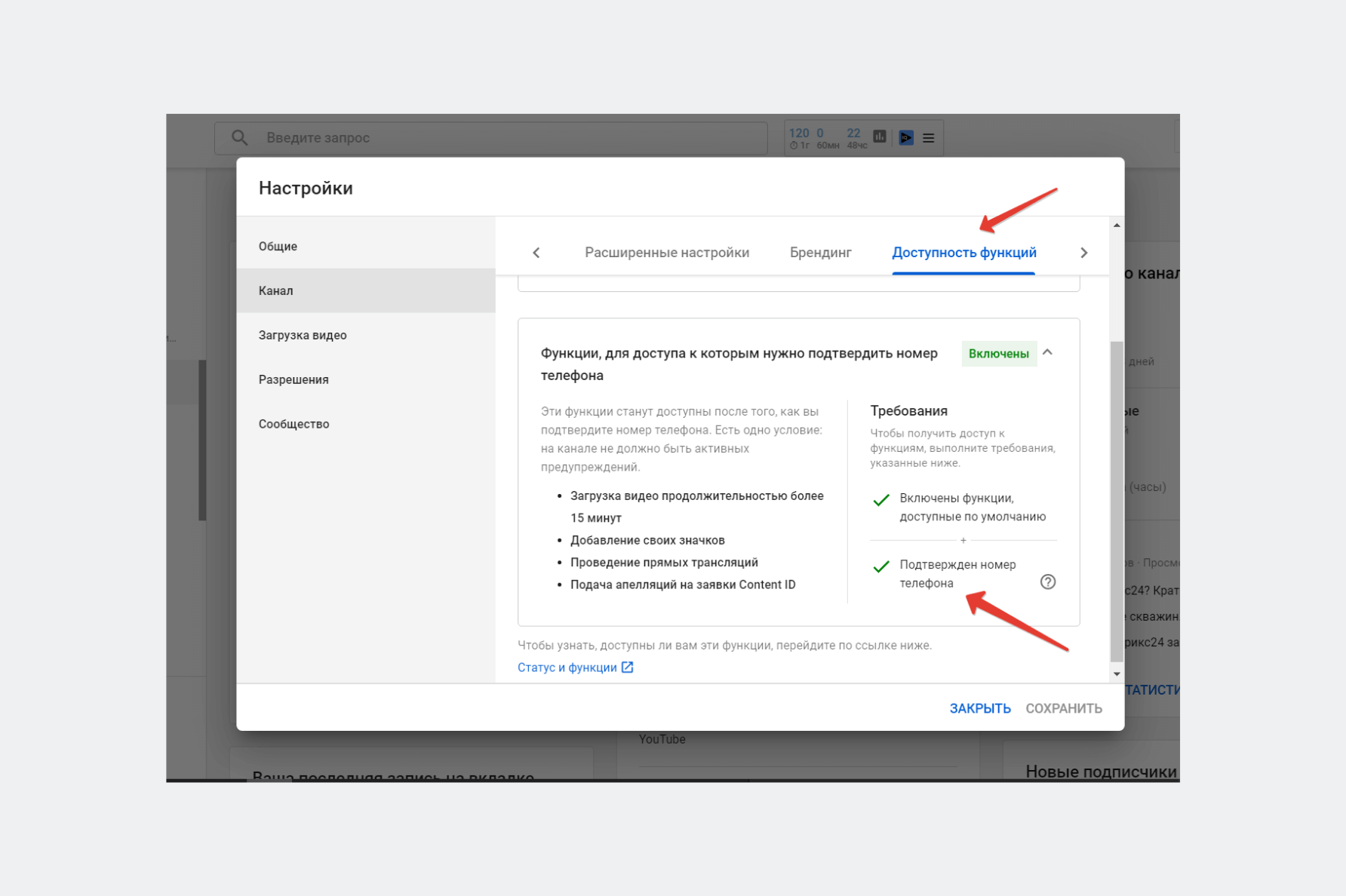
После этого вам станут доступны дополнительные функции: загрузка видео продолжительностью более 15 минут, добавление своих значков (превью), проведение прямых трансляций, подача апелляций на заявки Content ID.
Расширенные настройки Ютуб
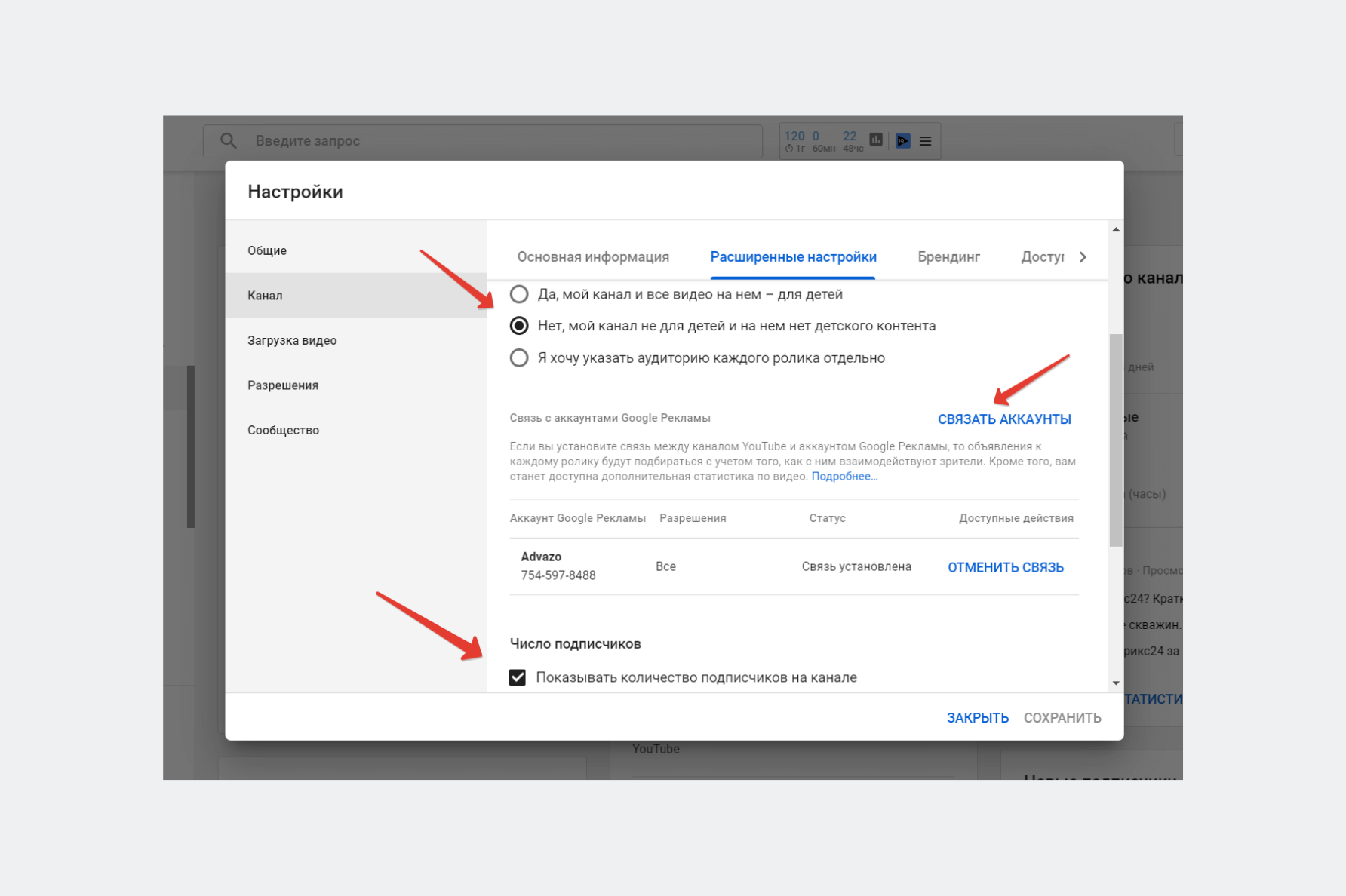
На этой вкладке укажите канал для детей или нет. Тогда вам не придётся указывать данные сведения при публикации в каждом ролике. Здесь же при необходимости связывается канал с аккаунтом Google Рекламы и возможность выбора показывать или нет количество подписчиков.
Брендинг
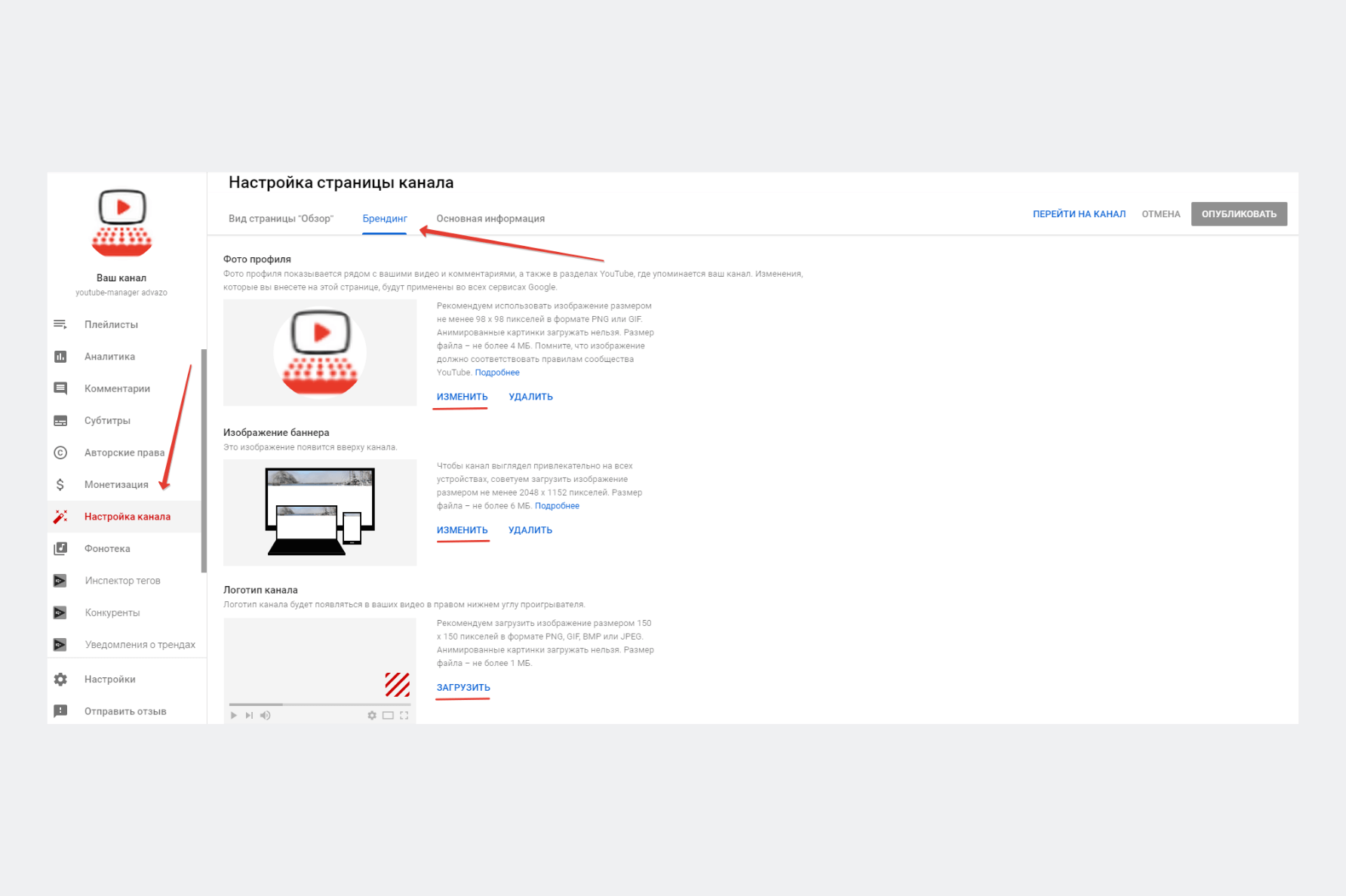
- Добавьте кнопку-логотип. С неё можно подписаться прямо из видео. Здесь можно поместить ваш логотип, либо изображения напоминающие о подписке. Выберите, когда будет показываться кнопка. Оптимально — через 5 секунд после начала видео.
- Добавьте фото профиля (аватар). Требования: не менее 98 х 98 пикселей в формате PNG или GIF. Размер файла – не более 4 МБ.
- Добавьте баннер (обложку/шапку канала). Требования: не менее 2048 x 1152 пикс. Размер файла – не более 6 МБ
Если элементы оформления у вас не готовы, обратитесь в студию ADVAZO. Мы красиво и правильно оформим ваш канал с учётом маркетинговых приёмов и требований YouTube — по этой ссылке.
Настройки загрузки видео по умолчанию
Шаблон загрузки видео. Это сэкономит вам время при загрузке новых роликов. Плюс вы не забудете указать важную информацию, которая повторяется из ролика в ролик.
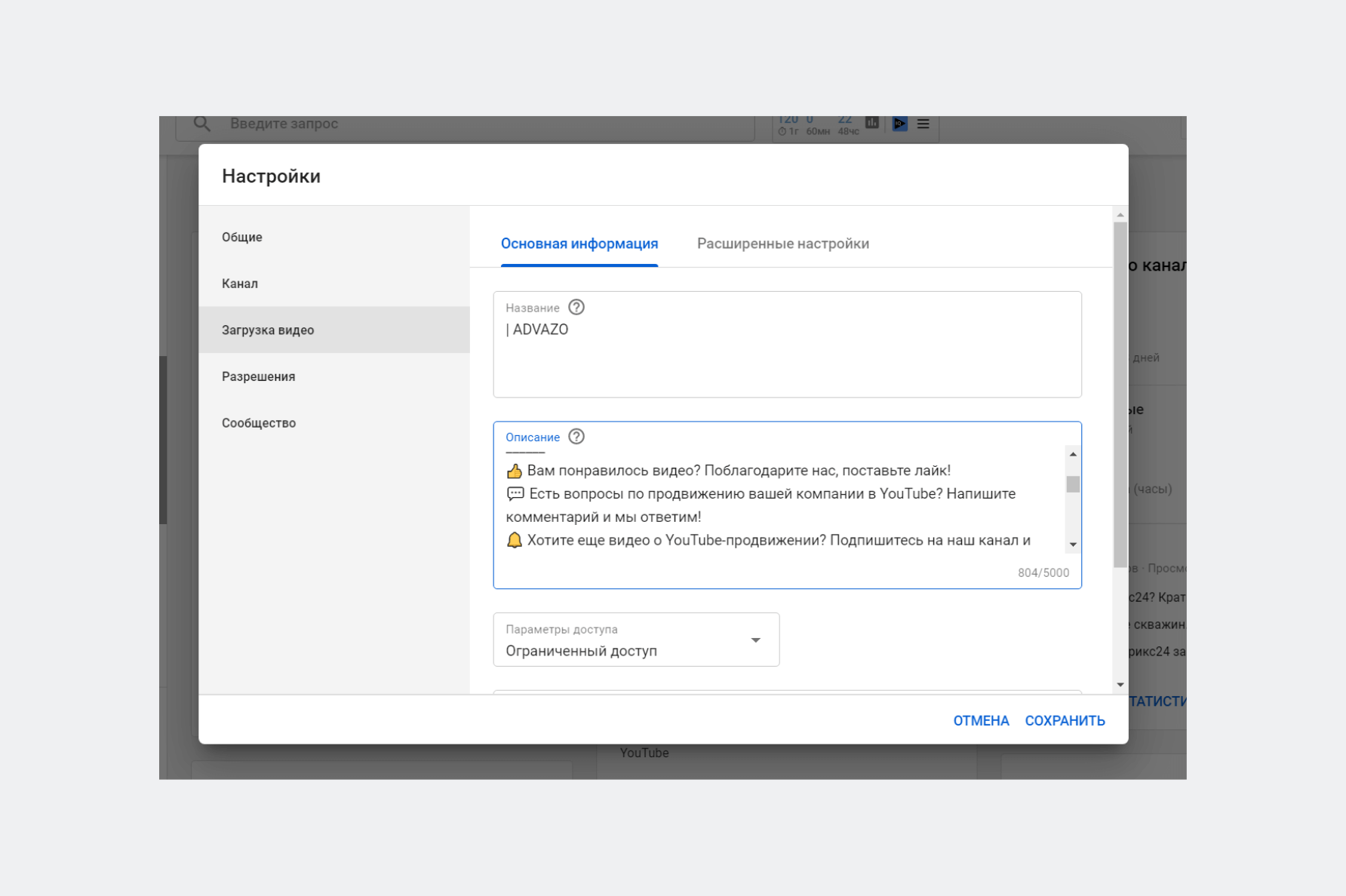
Что следует указать в шаблоне:
- Заголовок. Добавьте брендированный тег или название канала
- Описание. Ссылку на целевую страницу в первом абзаце (при необходимости). Ссылку на подписку. Ссылку на другие тематические ролики ролики с вашего канала. Призыв поставить лайк, написать комментарий. Хештеги. Разделите текст на абзацы и добавьте тематические иконки.
- Параметры доступа. Лучше поставить доступ по ссылке.
- Теги. Добавьте брендированные теги.
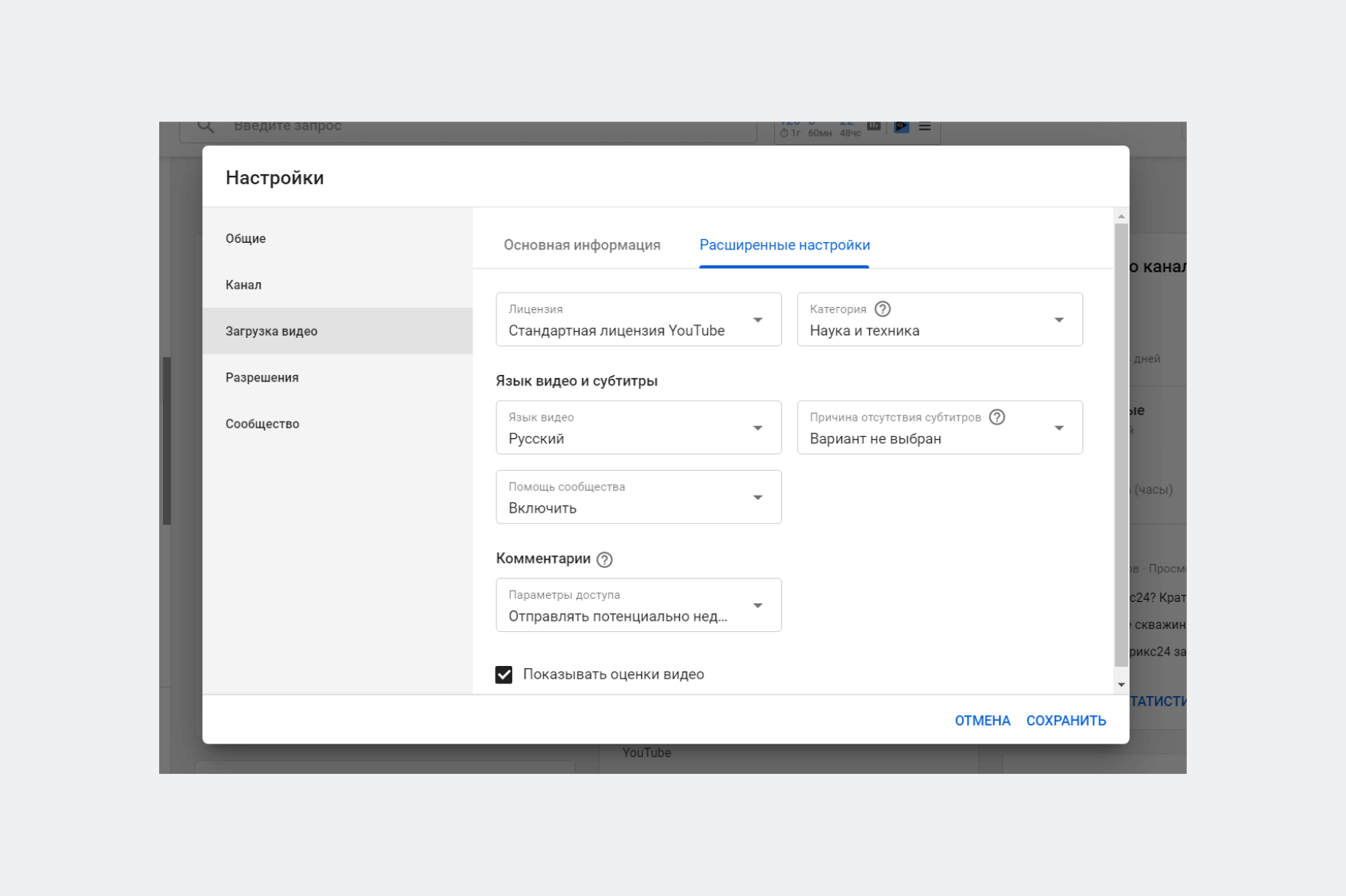
- Лицензия. В большинстве случаев подойдёт стандартная лицензия.
- Укажите категорию, которая более всего подходит под ваш контент.
- Язык видео, названия и описания. Укажите язык на котором создано видео и который используется в метаданных.
- Оставьте галку оценки видео
- Разрешите автоматическую разбивку на эпизоды. Если таймкоды в ролике будут проставлены вручную или ролик не будет подходить под разбивку, например, блоговый формат, то вы всегда сможете её убрать.
Сообщество
На этой вкладке настройте фильтры ненужных слов и ссылок. Также здесь в дальнейшем добавляются модераторы, одобренные и заблокированные пользователи.
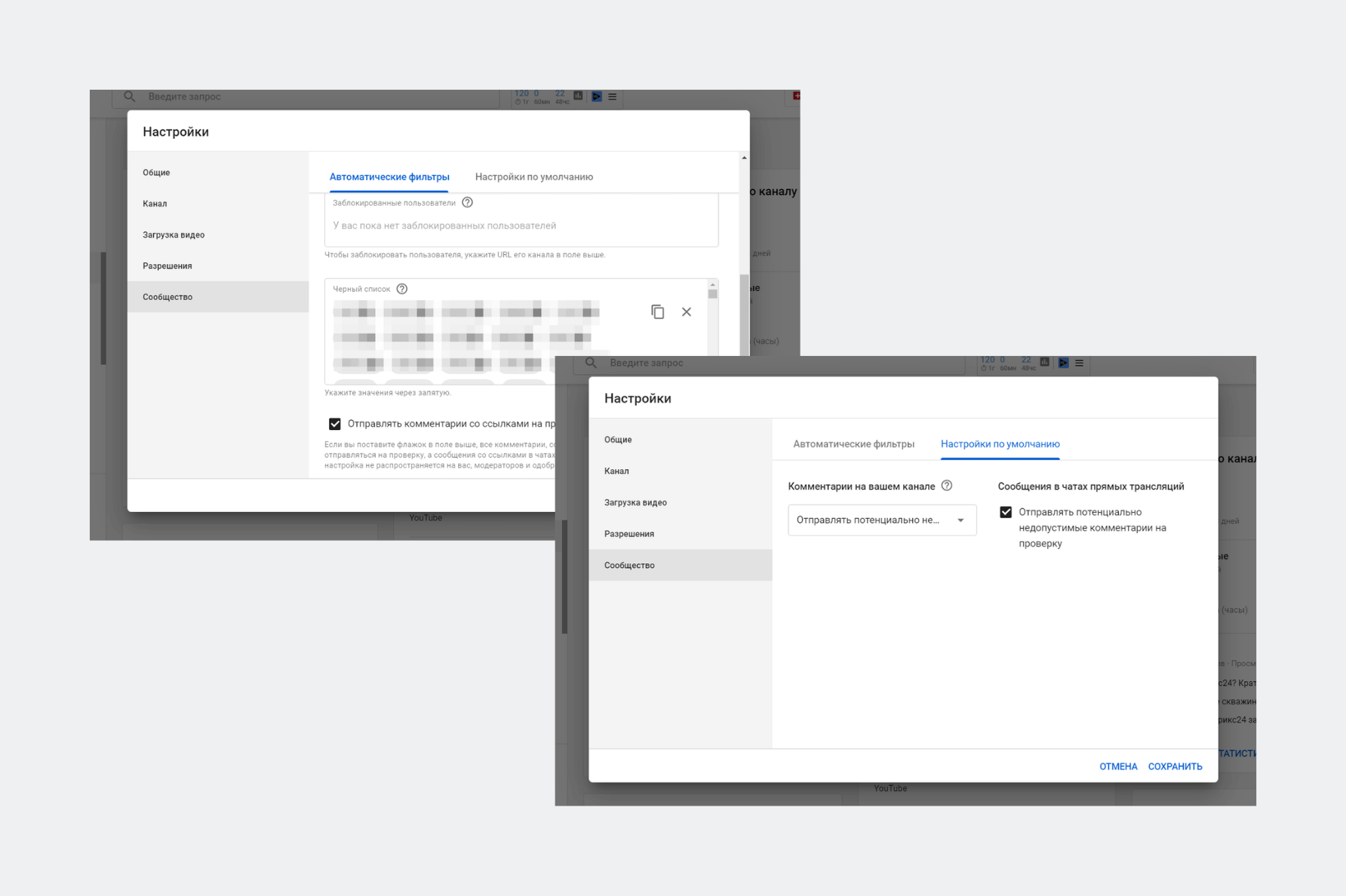
Что следует указать здесь:
- Черный список. Здесь мы добавляем список всевозможных матерных и ругательных слов по всех падежах и склонениях. Вы можете прописать любые фразы, которые не хотите, чтобы попали в комментарии.
- Отправлять комментарии со ссылками на проверку. Если поставить флажок, все комментарии, содержащие ссылки и хештеги, будут отправляться на проверку, а в чатах трансляций – блокироваться. Рекомендую поставить.
- В настройках по умолчанию. Рекомендую поставить “отправлять потенциально недопустимые комментарии на проверку”.
Связь с сайтом
Связав канал с сайтом зрители смогут переходить на него прямо из ролика через подсказки и конечные заставки. Возможность доступна только для участников партнёрской программы.
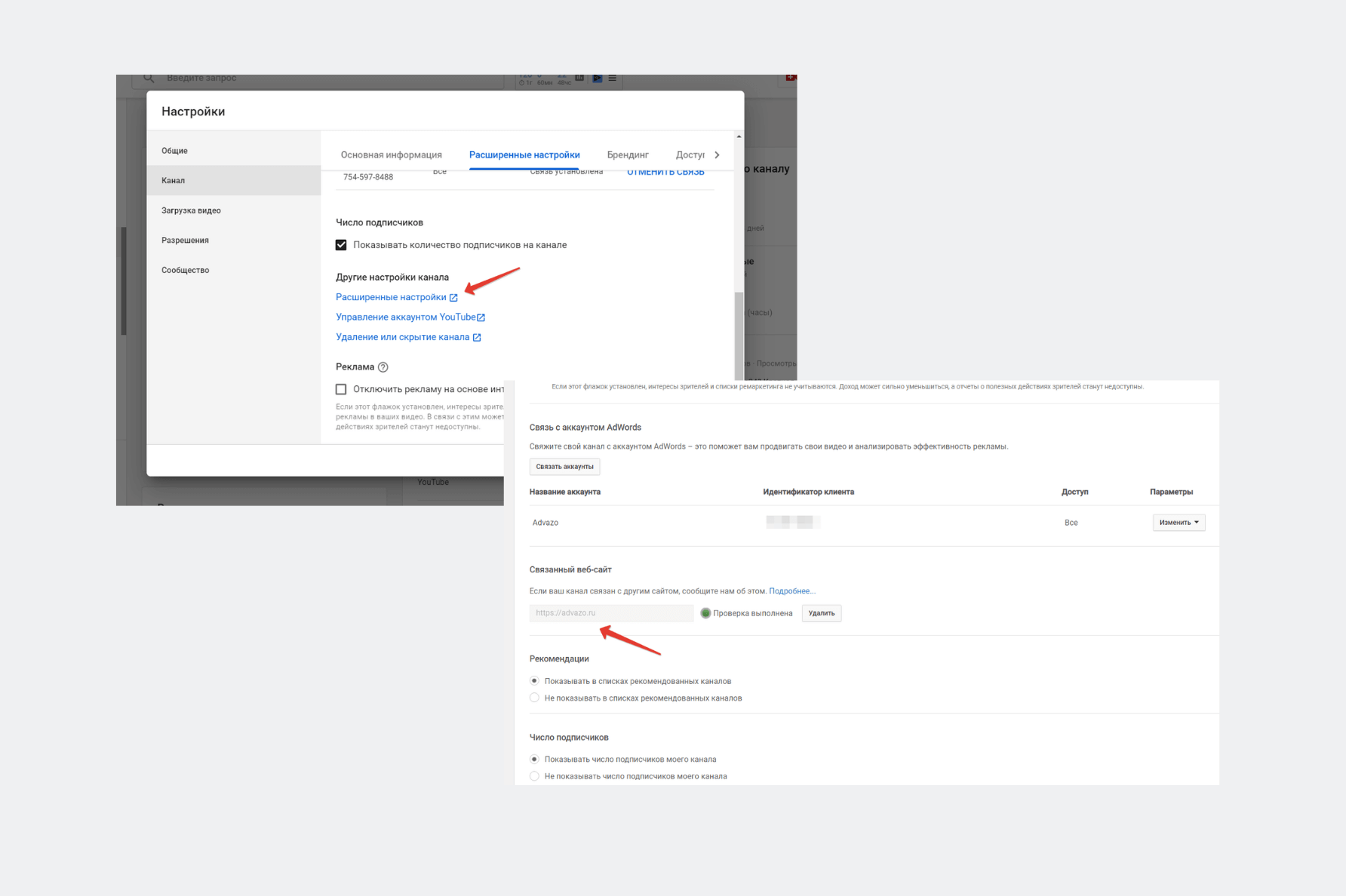
Если партнёрская программа у вас еще не подключена, сделайте это как только будут достигнуты требуемые показатели.
Создание фирменного URL-адреса
Создайте для своего канала простой и удобный веб-адрес, который вашим зрителям будет легче запомнить, а вам использовать в маркетинговых целях. Возможность доступна только при выполнении этих условий (ссылка).
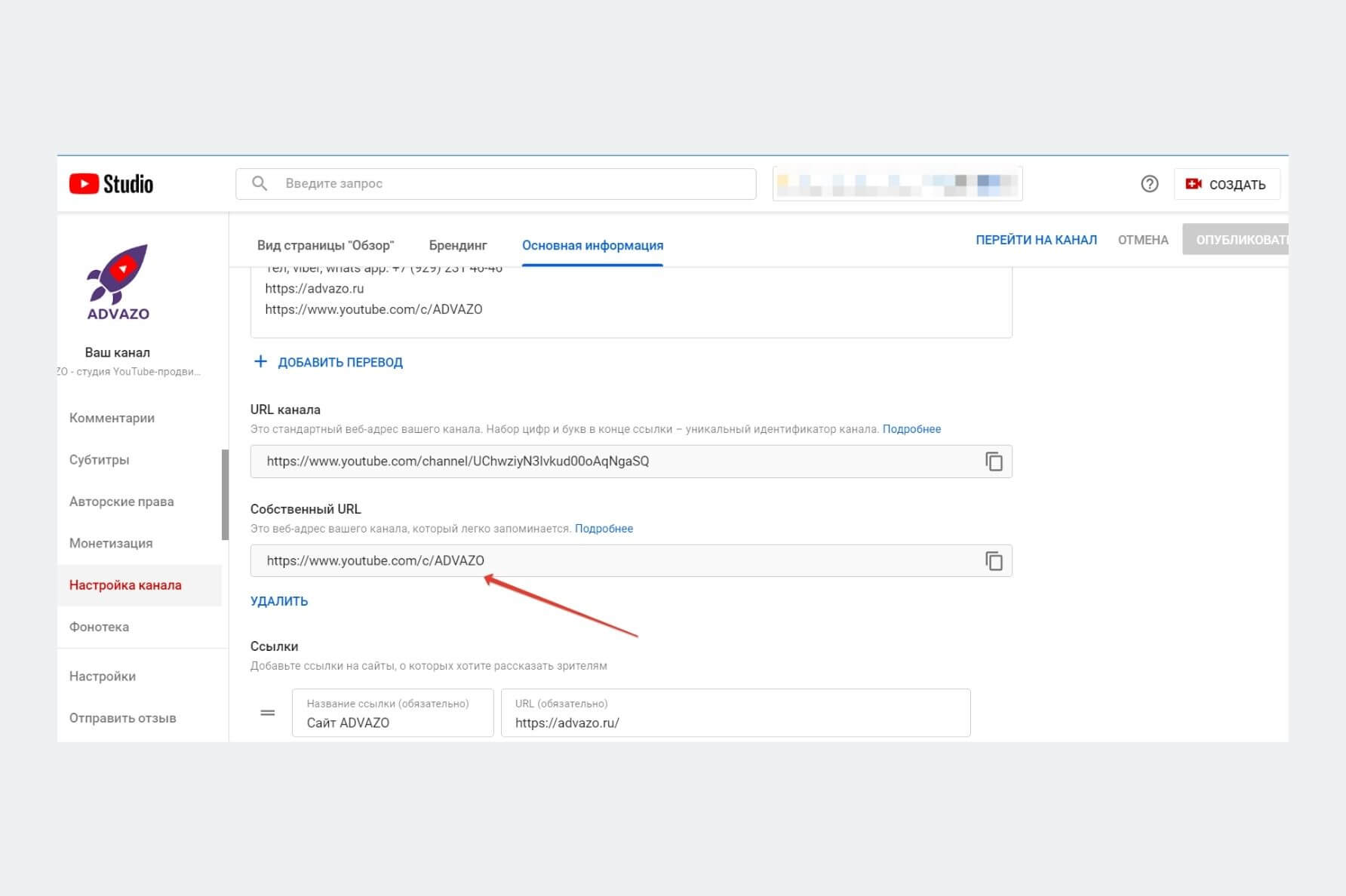
Настройка канала – Основная информация – Собственный URL.
Перед созданием фирменного url желательно утвердить окончательное название канала.
Примечание. Если все требования соблюдены, но кнопка создания собственного url не появляется, проверьте, чтобы название канала было на английском языке (без кириллицы). Когда получите фирменный url сможете добавить в название канала нужные слова или фразы на русском.
Настройка плейлистов
Создайте плейлисты. Это подборка роликов, которые объединены общей тематикой и помогают упорядочить контент на канале. Также плейлисты индексируются алгоритмами Ютуб и помогают роликам попадать в раздел рекомендованные видео.
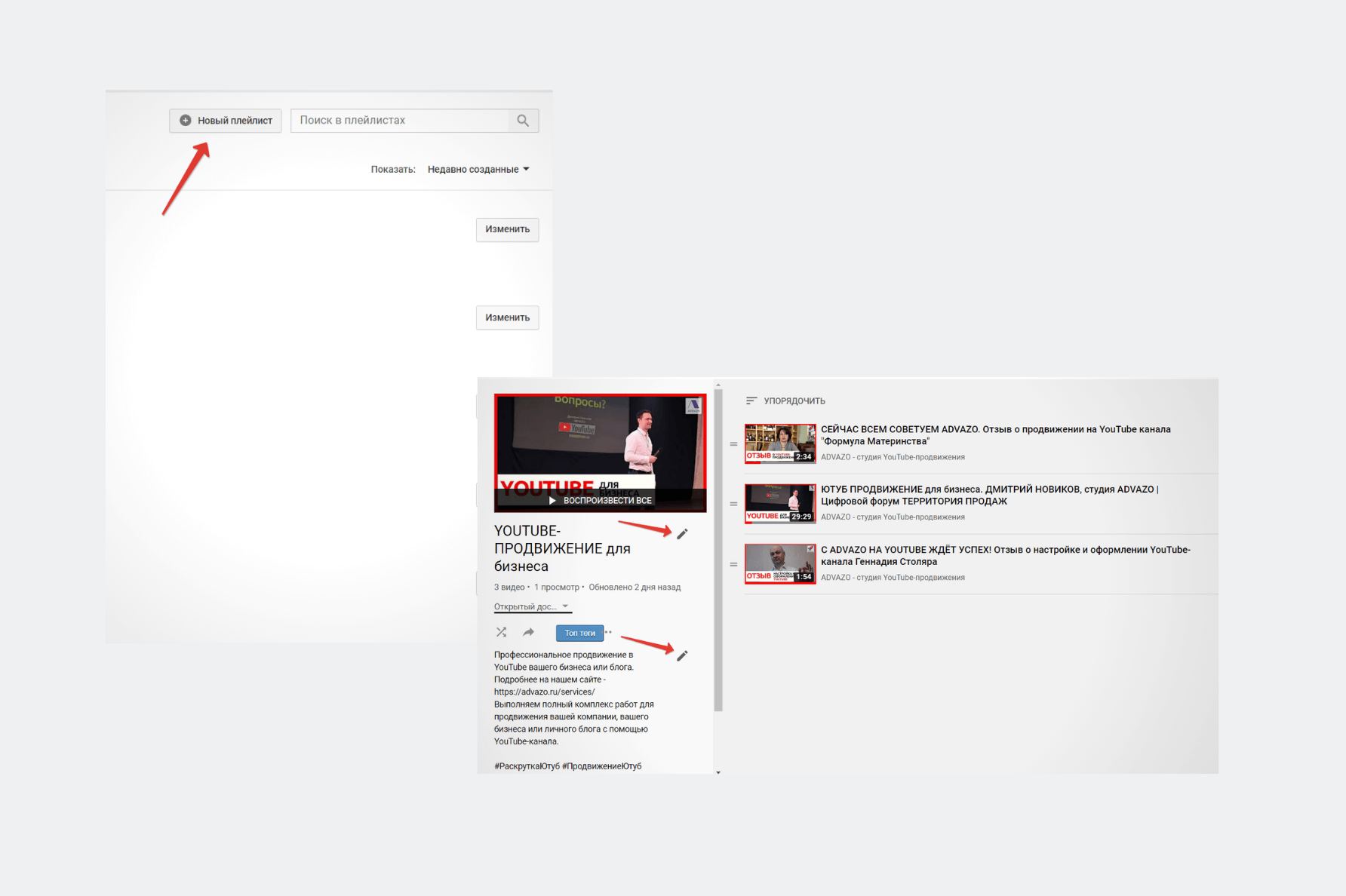
- Не делайте слишком большие плейлисты. Оптимально 10-15 роликов, которые полноценно раскрывают определенную тему.
- Придумайте понятный заголовок, чтобы была понятна тематика плейлиста. Постарайтесь использовать ключевые фразы.
- В описании укажите о чём плейлист. Основные ключевые фразы ставьте в начало описания. Добавьте нужные ссылки и хэштеги.
- Ролик, который стоит первым в плейлисте является его обложкой. Список роликов меняется вручную или автоматически.
- Плейлистом можно поделиться, а также разрешить другим авторам добавлять контент в свой плейлист.
Как настроить главную страницу Ютуб
На главной странице зрители узнают больше о вас и о вашем контенте. Чтобы структурировать информацию, рекомендую создать разделы. Тогда зрителям будет проще ориентироваться в роликах и выбирать, что они хотят посмотреть. Можно создать до 10 разделов.

В Творческой студии выберите Настройка канала — Вид страницы “Обзор” — Рекомендованные разделы.
- В качестве разделов могут быть видео, плейлисты, каналы, прошедшие и запланированные прямые трансляции.
- Первыми (верхними) разделами хорошо поставить свежезагруженные видео, потом плейлисты с серийным контентом, популярные видео и далее менее значимый контент.
- Оптимальная группировка разделов зависит от ваших целей.
Добавление трейлера и рекомендованного ролика
- Трейлер – короткий ролик о канале (желательно до 1 минуты). В нем надо раскрыть о чём канал, кто вы такой, ценность контента, график публикаций, рассказать о серийных направлениях и побудить зрителя подписаться. Отключите на нём рекламу (если партнёрская программа уже подключена).
- Рекомендованное видео для подписчиков. Подумайте, какой контент мог бы заинтересовать зрителей, которые уже являются подписчиками. Например, новый ролик.
Вкладка сообщество
Добавьте пост. Тем самым вы покажите, что канал “живой” и открыт для диалога, что положительно скажется на активности зрителей. Сообщения из вкладки “Сообщество” попадают на главную страницу Ютуб, а этот основной источник бесплатного, органического трафика.
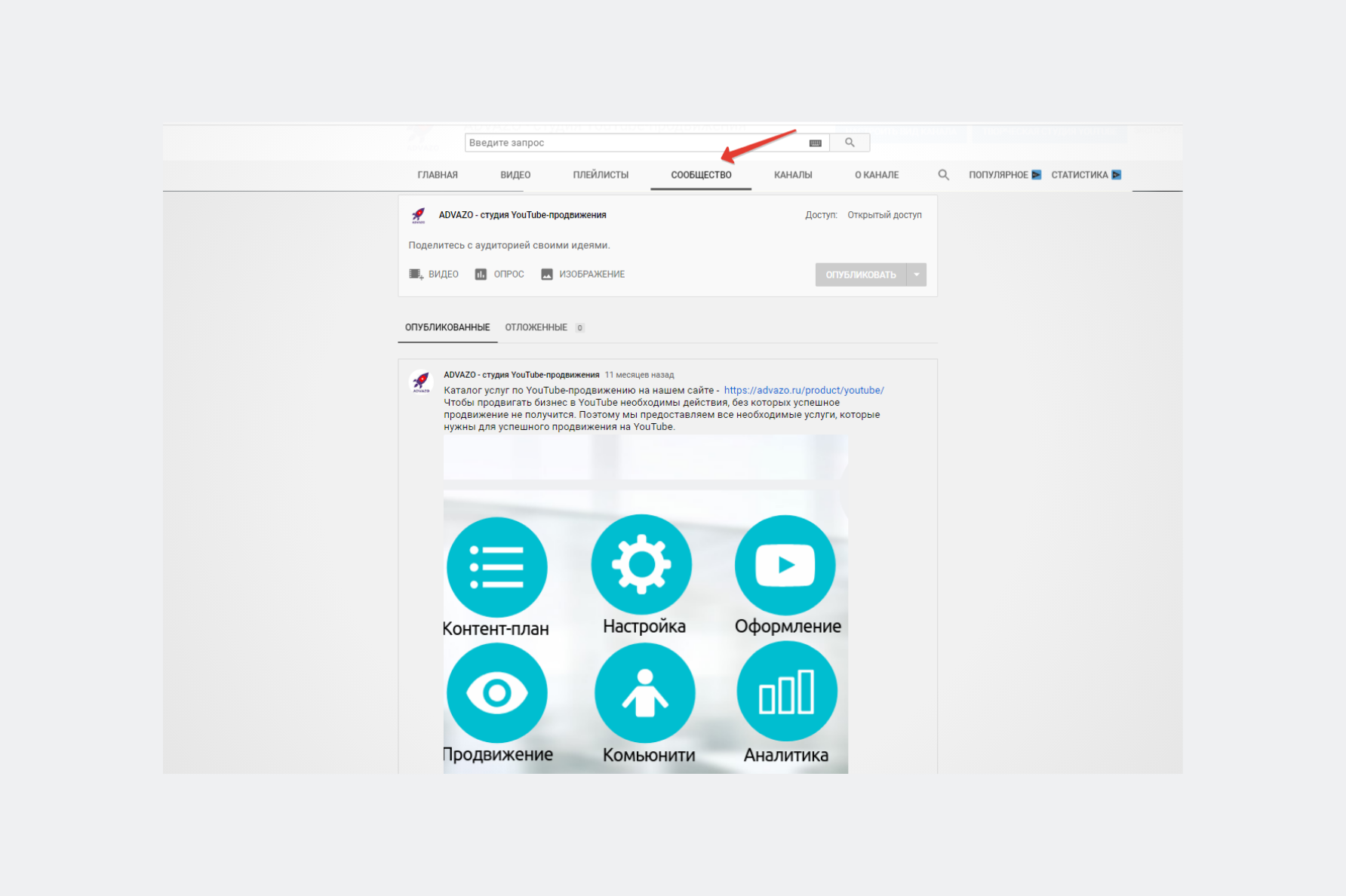
- Здесь можно публиковать текст, изображения, опросы и ролики.
- Вкладка становится доступной при достижении отметки в 500 подписчиков.
Интересные каналы
Добавьте информацию в раздел Интересные каналы. Название можно изменить, например на “Интересные” или “Рекомендую”, и др. На этой вкладке можно поделиться ссылками на другие каналы: ваши или ваших партнёров.
Ранее этот раздел находился на главной странице в правом сайдбаре. Но после обновления Творческой студии многие его потеряли и спрашивали, где можно поменять Интересные каналы. Показываем, где это можно сделать.
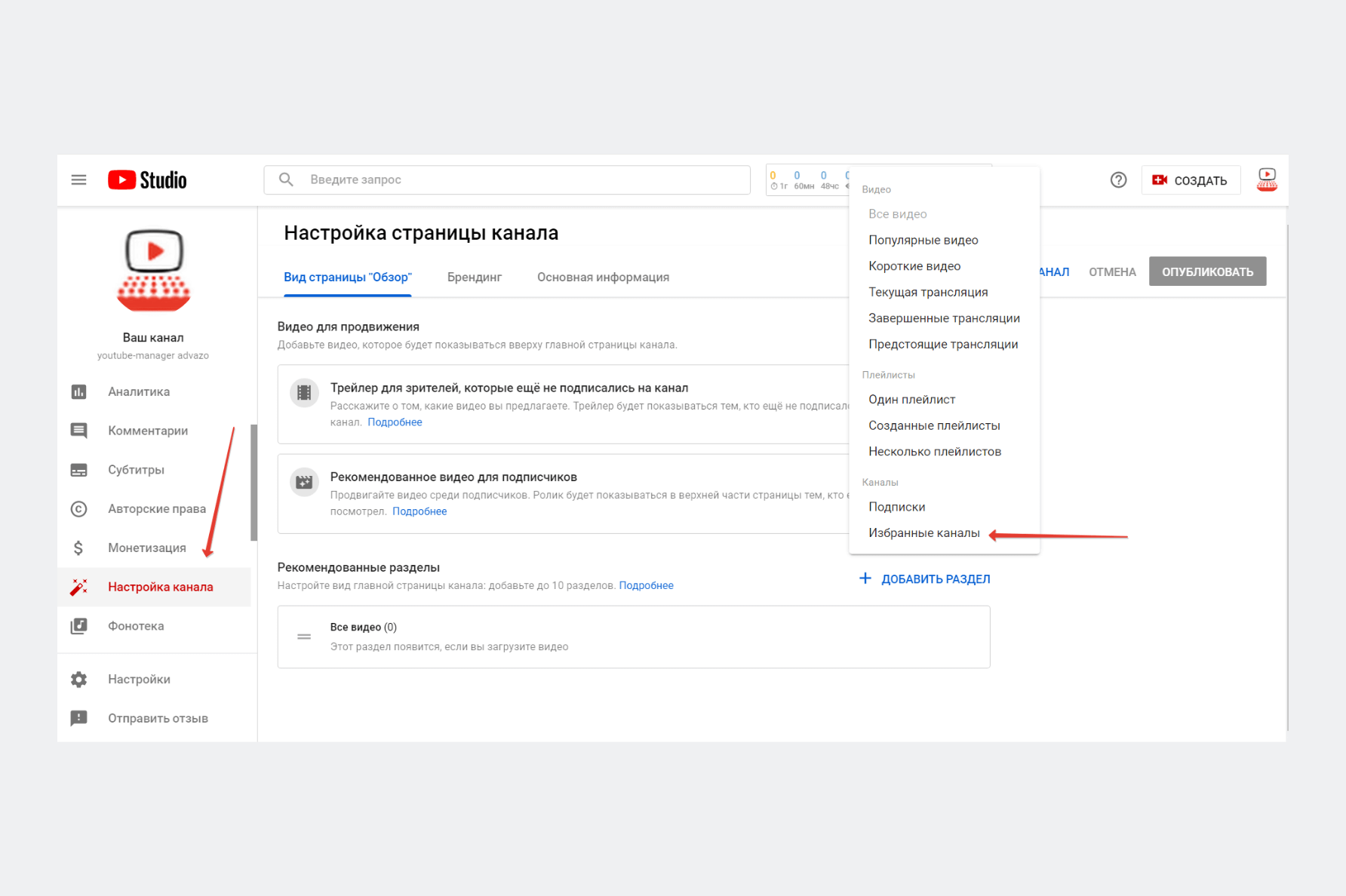
В Творческой студии выберите Настройка канала — Вид страницы “Обзор” — Добавить раздел — Избранные каналы.
Рекомендую добавлять каналы-партнёры со схожей тематикой, но не являющиеся вашими прямыми конкурентами.
Посмотрите плейлист о том, как пользоваться настройками Творческой студии с официального канала “YouTube для авторов”. С субтитрами на русском.
Поздравляю! На этом можно считать настройку вашего Ютуб-канала законченной. Теперь самое время переходить к его оформлению.
Если у вас нет времени и желания разбираться в этой теме самостоятельно, обратитесь в студию ADVAZO. Мы быстро и правильно зарегистрируем новый YouTube-канал и сделаем его профессиональную настройку — по этой ссылке.
Подведём итоги
Описанные шаги позволят настроить Ютуб канал правильно в 2022 году с учётом последних изменений. Зарегистрируйте аккаунт Ютуб и создайте канал. Дайте ответы на вопрос о чём он и для кого. После это приступайте к настройке.
Подберите правильные теги, название и описание. Подключите дополнительные функции и расширенные настройки. Добавьте плейлисты, трейлер. Установите фильтры. Настройте главную страницу и добавьте информацию в раздел сообщество и каналы.
Всё! Канал настроен и готов к дальнейшему продвижению.
ВОПРОСЫ И КОММЕНТАРИИ Если статья была вам полезна или у вас есть вопросы, пишите комментарии. Отвечу всем, по возможности Спасибо.
Как начать пользоваться Ютубом? YouTube для обычного зрителя!
Из этой статьи вы узнаете что такое главная страница YouTube. Как начать пользоваться Ютубом в своё удовольствие.
Причем пользоваться главной страницей Ютуба не как средний пользователь, а сразу как профи.
Главная страница YouTube имеет очень много разделов.
Главная страница YouTube
Главная страница YouTube имеет следующие разделы:
- Главная,
- Навигатор,
- Подписки,
- Библиотека,
- История,
- Ваши видео,
- Смотреть позже,
- Понравившиеся,
- Другие возможности,
- Настройки.
Обо всех этих разделах вы узнаете из этой статьи. И не только узнаете, а увидите подробные видео обзоры.
Посмотрите первое видео из этой серии:
Раздел Навигатор
Навигатор на Главной странице YouTube
Навигатор на Главной странице YouTube имеет тоже несколько разделов.
Навигатор имеет следующие разделы:
- В тренде,
- Музыка,
- Фильмы,
- Трансляции,
- Видеоигры,
- Спорт,
- Популярные видео.
Здесь посмотрите видео о Навигаторе:
Подписки на Главной странице Ютуба
Как пользоваться Подписками на Ютубе.
Главная страница YouTube. Подписки имеет следующие разделы:
— Управление подписками. И всё.
На этой странице мы лишь можем управлять подписками, т.е. это каналы авторов, на которых мы подписаны.
Посмотрите об этом здесь:
Также смотрите продолжение тут:
Библиотека на Главной странице YouTube
Как пользоваться Библиотекой на Ютубе.
Библиотека на Главной странице YouTube имеет не очень много разделов.
Библиотека имеет следующие разделы:
- История,
- Смотреть позже,
- Плейлисты,
- Понравившиеся.
И всё. На этой странице мы лишь смотрим библиотеку, т.е. это каналы авторов, которых мы недавно просмотрели.
Здесь смотрите первую часть видео про Библиотеку:
Здесь смотрите вторую часть видео про Библиотеку:
Плагин VidIQ на главной странице YouTube! Разделы плагина VidIQ на Ютубе.
Плагин VidIQ на Главной странице YouTube имеют лишь каналы тех авторов, которые установили этот плагин себе.
Разделы плагина VidIQ на Ютубе:
- Ежедневные идеи,
- Инспектор тегов,
- Конкуренты,
- Уведомления о трендах,
- Оптимизация,
- Анализ результатов.
Смотрите подробное видео про плагин VidIQ на главной странице YouTube здесь:
Короткие видео Шортс на главной странице YouTube
Короткие видео Shorts на главной странице YouTube! Шортс на Ютубе.
Короткие видео Shorts только набирают свои обороты, поэтому рекомендую вам присмотреться к этому инструменту YouTube.
И посмотреть видео о них тут:
YouTube Premium на главной странице Ютуб! Ютуб Премиум на YouTube.
Тут лучше сразу смотреть:
Фильмы на Ютубе
Фильмы на главной странице YouTube! Фильмы на Ютубе.
Ютуб Фильмы на Главной странице YouTube – интересное предложение. Поэтому вы можете по приемлемой цене купить любой фильм.
Фильмы YouTube на главной странице Ютуб! Ютуб Фильмы состоят из следующих разделов:
- — фильмы подобранные специально для вас,
- — хиты продаж,
- — драмы,
- — новинки напрокат,
- — романтика,
- — выгодные предложения на этой неделе,
- — приключения и боевики,
- — новинки,
- — ужасы,
- — юмор,
- — для всей семьи,
- — мультфильмы,
- — научная фантастика,
- — криминал,
- — мировое кино,
- — документальное кино,
- — фильмы о супергероях,
- — фэнтези,
- — мистика и саспенс,
- — романтические комедии,
- — образ жизни,
- — триллеры,
- — сказки,
- — мстители,
- — спорт,
- — танцы,
- — форсаж,
- — фильмы для подростков,
- — классика.
Смотрите лучше о фильмах на ютубе здесь:
Видеоигры на главной странице YouTube! Видеоигры на Ютубе.
Ютуб видеоигры на Главной странице YouTube – интересный канал. Для тех кто любит видео игры.
Видеоигры YouTube на главной странице Ютуб! Ютуб видеоигры состоят из следующих разделов:
— лучшие игровые трансляции,
— рекомендации,
— популярные видео,
— видео с каналов на которые вы подписаны.
Ну а лучше загляните сюда:
Видео трансляции на главной странице Ютуб
Трансляции на главной странице YouTube! Прямые эфиры на Ютубе.
Ютуб трансляции на Главной странице YouTube – интересный канал. Для тех кто любит смотреть видео трансляции любимых авторов в прямом эфире.
Трансляции YouTube на главной странице Ютуб! Ютуб трансляции состоят из следующих разделов:
— сейчас в эфире,
— недавние трансляции,
— предстоящие трансляции,
— Игры,
— Спорт.
Подробнее смотрите тут:
Спорт на главной странице YouTube! Спорт на Ютубе.
Ютуб Спорт на Главной странице YouTube – интересный канал. Для тех кто любит смотреть видео о спорте и спортивных мероприятиях.
Спорт YouTube на главной странице Ютуб! Ютуб Спорт состоит из следующих разделов:
- в эфире,
- лучшие моменты,
- в тренде,
- видео спортсменов.
Про спорт на Ютубе посмотрите тут:
Настройки на главной странице Ютуб
Настройки на главной странице YouTube! Настройки на Ютубе.
Ютуб Настройки на Главной странице YouTube – это важно. Для тех кто любит разбираться в настройках ютуба. Обязательно разберитесь с этим разделом.
Раздел Ютуб Настройки состоит из следующих подразделов:
- Аккаунт,
- Уведомления,
- Воспроизведение,
- Конфиденциальность,
- Связанные приложения,
- Расчеты и платежи,
- Расширенные настройки.
В этом видео вы узнаете про Аккаунт и Расширенные настройки:
В этом видео вы узнаете про подразделы Уведомления, Воспроизведение, Конфиденциальность, Связанные приложения, Расчеты и платежи.
Жалобы на главной странице YouTube! Как пожаловаться на Ютубе.
Ютуб Жалобы на Главной странице YouTube – это важно. Для тех кто любит разбираться в справедливости.
Обязательно посмотрите этот ролик и разберитесь с разделом Жалобы до конца:
Как отправить отзыв на главной странице YouTube! Отзыв на Ютубе.
Ютуб отзывы на Главной странице YouTube – это важно. Для тех кто любит разбираться в деталях.
Обязательно посмотрите этот ролик и разберитесь с разделом Отзывы до конца:
Как пользоваться справкой на YouTube на главной странице Ютуба!
Ютуб справка на Главной странице YouTube – это важно. Для тех кто любит разбираться в деталях.
В этом видео вы узнаете про то пользоваться справкой на ютубе через форму справки, всю информацию.
Важный раздел Справка, поэтому рекомендую вам посмотреть до конца:
Поделитесь этой наиполезнейшей статьёй с друзьями через кнопки социальных сетей.
https://tominvv.ru/uslugi/ — здесь посмотрите, какие услуги вы получите, для продвижения вашего канала! Что-то выбрали? Пишите мне!
https://clck.ru/PGTx7 — здесь получите бесплатные уроки по Ютубу!
Мои хештеги: #возможностиютуботтомина #вячеславтомин #видеотоминютуб #томинблог
Это была не вся информация по тому как начать пользоваться Ютубом!
Поэтому ждите продолжения…
Автор сайта «С YouTube!», Томин Вячеслав
Главная страница YouTube – это ваша точка входа на сайт. Персонализируя свою главную страницу YouTube, вы получите обновления в своих подписках на видео, а также то, что наблюдают ваши друзья.
Домашняя страница YouTube персонализирована для вашей учетной записи YouTube
Домашняя страница YouTube настраивается на основе вашего профиля просмотра, в котором представлены видеоролики из ваших подписчиков на каналы YouTube, видеоролики, рекомендованные вашими друзьями на YouTube, и многое другое.
Без учетной записи вы увидите популярные, популярные и тренда видео, но ничего, что обязательно соответствует вашим интересам.
YouTube бесплатный, поэтому заходите и подписывайте. Вы получите лучшую домашнюю страницу и найдете больше видео, которое хотите посмотреть.
Очистка вашей домашней страницы YouTube
Вы можете привести в порядок свою домашнюю страницу, указав все, что вы не хотите видеть, включая рекламу, такую как большой, расположенный поверх главной страницы YouTube, или те, которые наложены на видео.
Вы также можете решить, следует ли отображать «Все действия» или только «Загрузка подписки». В последнем будут показаны только видеоролики, загруженные по каналам, на которые вы подписываетесь, в то время как первый включает эти видео, а также рекомендуемые видео и каналы, а также видео, которые были «Понравился» вашими друзьями.
Проверьте свои сообщения с главной страницы YouTube
Ваш почтовый ящик доступен прямо с главной страницы YouTube, поэтому вы можете быстро увидеть, когда кто-то комментирует ваши видео или отправляет сообщение.
Используйте домашнюю страницу YouTube, чтобы отслеживать то, что вы смотрите
Когда вы просматриваете видео, он становится серым на главной странице. Кроме того, на главной странице сайта есть раздел с видеороликами, которые вы недавно «поделились» с «Избранное».
Главная страница YouTube – это то, что видит любой человек, который открывает YouTube на мобильном или ПК. Чтобы попадать на эту страницу, важно понимать, как это правильно делать.
Не забываем подписываться на наши телеграм каналы:
CPAGRAM — Арбитраж трафика и маркетинг
CPAGRAM Арбитражные кейсы
CPA и арбитраж трафика
Шарим трафик и CPA
CPA MOZG
Тизеры и креативы
На основе каких данных YouTube формирует главную страницу для пользователя?
- На основе ваших подписок
Если на канале, на который вы подписаны, вышел новый ролик, то YouTube покажет вам это видео на главной странице.
Если вы смотрите этот канал часто – видео будет в числе первых. - На основе ваших просмотров
Если вы смотрите какой-то канал, но на него не подписаны, то видео с этого канала вам в любом случаи будут попадать на главную страницу YouTube.
Даже если вы посмотрели 2-3 видео, даже если не полностью, YouTube один фиг будет вам подсовывать видео с этого канала, пока вы не перестанете кликать на них. - На основе ваших интересов
Если вы смотрите Comedy Club (условно) – YouTube будет предлагать вам и Уральских пельменей. Главное – чтобы тематики роликов совпадали. Сюда же можно и комиков отнести (+/- одно и тоже). - На основе интересов других пользователей
Если ваши интересы и интересы других пользователей совпадают (а они совпадают, вы же не уникальный), YouTube порекомендует вам, допустим, видео про рыбалку (потому что еще миллион человек с вашими интересами смотрит видео про рыбалку). И если вам это видео понравится, то рекомендаций будет только больше. Может подкинуть, допустим, видео про огород. - На основе ваших поисковых запросов
Если вы что-то искали, но ничего так и не нашли (или нашли), то YouTube будет подкидывать вам видосики, которые так или иначе относятся к поисковому запросу, который вы вбивали. - И на основе еще миллиарда всяких «сигналов», который YouTube получает буквально от каждого взаимодействия с сайтом/приложением.
Как же попадать на главную страницу и получать с неё много просмотров?
Если вы внимательно читали, то, наверное, уже поняли, что чем больше интересов вы затрагиваете своими видео – тем шире охват этих видео на YouTube. Именно поэтому «Дудь» стал таким популярным, «Wylsacom» стал таким популярным и еще кучу примеров, которые вы сами сможете привести.
Но ведь делать то, что делает «Дудь» или «Wylsacom» уже бессмысленно скажите вы. И я с вами соглашусь! Делайте значит то, что будет иметь общие интересы с интересами зрителей популярных блогеров. Так или иначе аудитория популярных каналов смотрит много чего еще, что можете делать именно вы!
Раздел рекомендаций (справа от просматриваемого видео) работает примерно по такой же схеме. Но видео там, скажу честно – хрень. Главная страница это наилучший источник трафика! Он более точный и у каждого пользователя главная страница YouTube уникальна.
Ответ на частый вопрос
- Почему мне рекомендуется видео, которое было загружено еще 100 лет назад?
Потому что это видео активно смотрят те, чьи интересы совпадают с вашими. А если вы его всё же посмотрите, то YouTube покажет это видео еще бОльшому числу пользователей, потому что среди ваших интересов есть еще какие-то интересы, которые есть у еще бОльшего числа пользователей и т.д. (воронка, короче говоря). И пока показатели CTR не упадут в «0» – видео так и будет продвигаться по системе рекомендаций.
Именно поэтому я и говорю постоянно – делайте то, что «на хайпе», то, что смотрят/ищут прямо сейчас! Потому что если тема «на хайпе», то её смотрят большое число разных пользователей, а это значит большое число разных интересов. И рекомендовать YouTube ваши видео будет кому не лень. А это – главное.